Maison >Java >javaDidacticiel >Explication graphique et textuelle détaillée de la configuration de Maven dans Windows et de la création de projet dans l'IDE
Explication graphique et textuelle détaillée de la configuration de Maven dans Windows et de la création de projet dans l'IDE
- 黄舟original
- 2017-09-29 10:29:551741parcourir
Configuration Maven sous Windows

2. Extraire vers le lecteur D :

3 .Modifier le fichier de configuration settings.xml.

a) Modifiez l'image Alibaba Cloud, la vitesse de téléchargement de l'image nationale sera beaucoup plus rapide.
<mirrors>
<mirror>
<id>alimaven</id>
<name>aliyun maven</name>
<url>http://maven.aliyun.com/nexus/content/groups/public/</url>
<mirrorOf>central</mirrorOf>
</mirror></mirrors>b) Configurez l'adresse de l'entrepôt local, c'est-à-dire l'adresse de stockage du paquet de pots lors du téléchargement du code de l'entrepôt vers la zone locale.
4. Ensuite, ajoutez le chemin Maven à la variable d'environnement et créez une nouvelle variable système.

5. Ajoutez à la variable Path.

6. Ouvrez la console de ligne de commande et entrez "mvn -version". Vous pouvez voir que Maven a été configuré avec succès.

Configurez Maven dans IDEA et créez un projet Web Maven
1. Ouvrez IDEA, Fichier->Paramètres.

2. Configurez comme suit dans Paramètres.

3. Créez un nouveau projet.

4. Sélectionnez le projet de type Maven, où vous pouvez sélectionner la version JDK du projet.
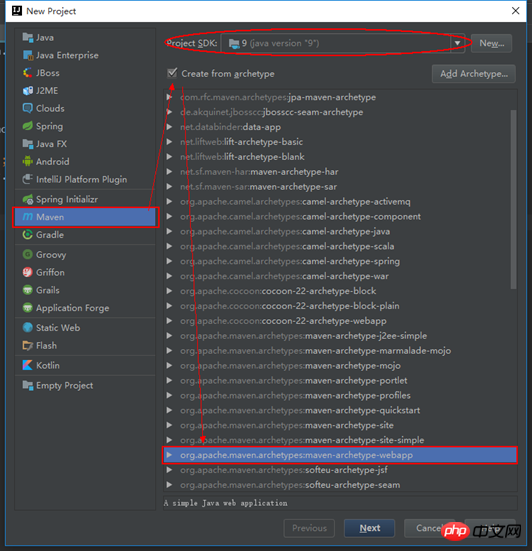
5. Déterminez le nom du projet.


6. Cliquez sur Suivant jusqu'à ce que vous ayez terminé. À ce moment, l'invite suivante apparaîtra dans le coin inférieur droit d'Idea. Activez l'importation automatique " ".
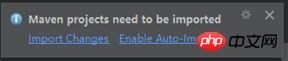
7. Attendez un moment et vous verrez que le projet a été créé. À ce stade, le projet n'est pas terminé et il nous manque quelques répertoires. ces répertoires manuellement.

7. Attendez un moment et vous verrez que le projet a été créé. À ce stade, le projet n'est pas terminé et il nous manque quelques répertoires. ces répertoires manuellement.
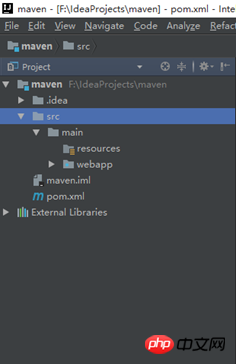
8. Cliquez sur Structure du projet, Fichier->Structure du projet.

9. Configurez le projet comme suit.

10. Cliquez sur OK pour terminer la création du projet Maven dans Idea.
Configurez Maven dans Eclipse (Oxygen) et créez un projet Web Maven
1. Semblable à IDEA, ouvrez Eclipse, Windows->Préférences.

2. Effectuez la configuration suivante dans les Préférences.


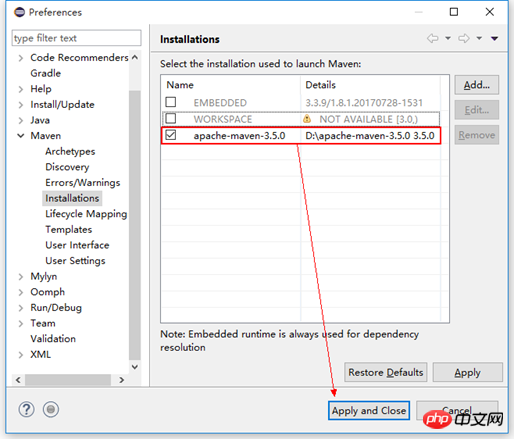
3. Après avoir configuré le répertoire d'installation de Maven, vous devez également configurer la configuration de Maven Emplacement du fichier.

4. Créez un nouveau projet.

5. Sélectionnez le projet Maven.

6. Étape suivante, laissez-le simplement par défaut.

7. Semblable à IDEA, sélectionnez le modèle Maven de type Web.

8. Cliquez sur Terminer pour créer un projet Maven.

9. Attendez un moment et vous verrez que le projet a été créé. À ce moment-là également, il manque certains répertoires dans le projet IDEA. créez ces répertoires manuellement.

10. Nous avons également besoin de src/main/java, src/test/java, src/test/resources. En fait, les deux premiers répertoires existent, mais je ne sais pas pourquoi ils ne peuvent pas être affichés. En fait, on peut simplement modifier le JRE. Cliquez avec le bouton droit sur l'élément et effectuez les sélections comme indiqué ci-dessous.

11. Sélectionnez Bibliothèques, sélectionnez JRE et appliquez OK.


12. Une fois terminé, vous verrez deux répertoires affichés.

13. Ajoutons manuellement un répertoire src/test/resources, sélectionnons le projet, cliquez avec le bouton droit, configurez comme indiqué ci-dessous, cliquez sur OK pour terminer le projet Maven dans Eclipse. d'établissement.


Ce qui précède est le contenu détaillé de. pour plus d'informations, suivez d'autres articles connexes sur le site Web de PHP en chinois!

